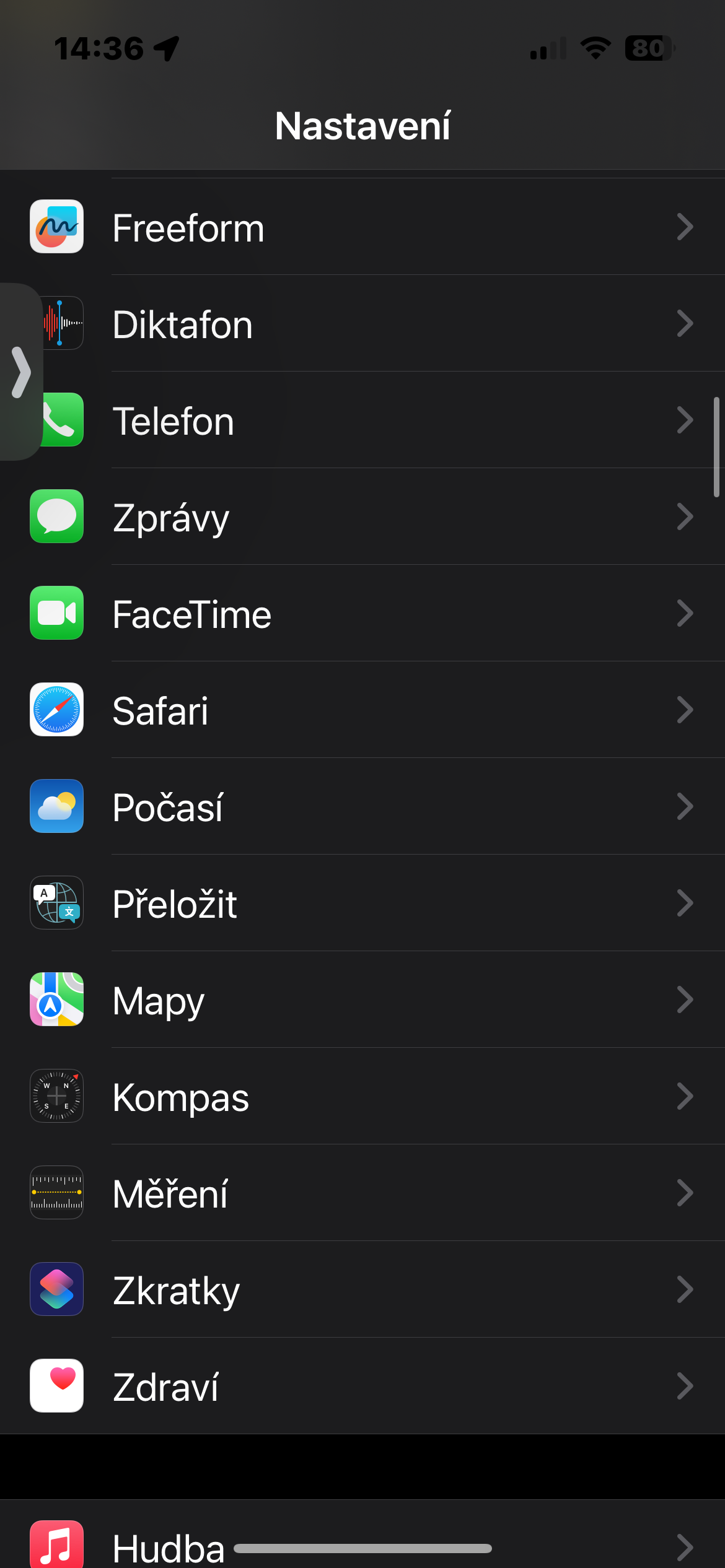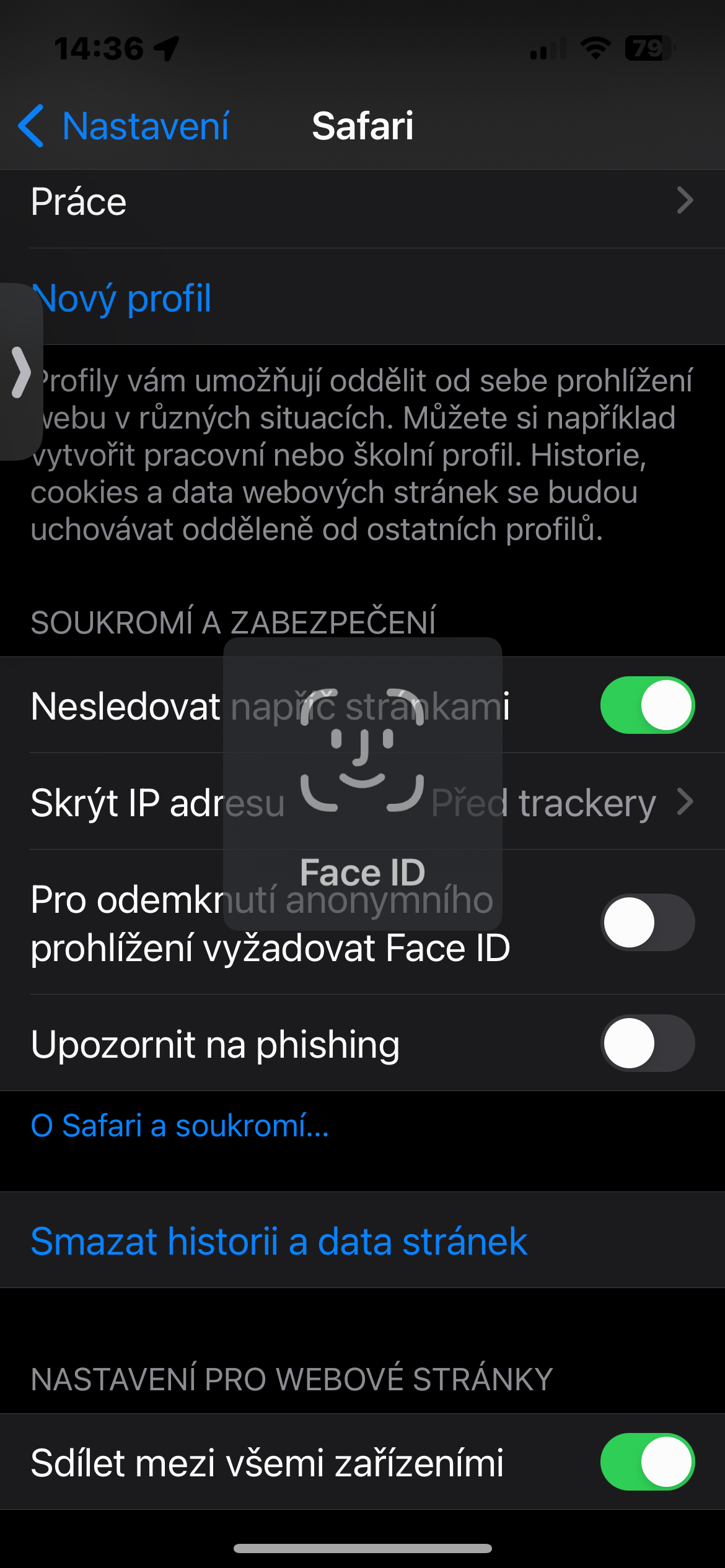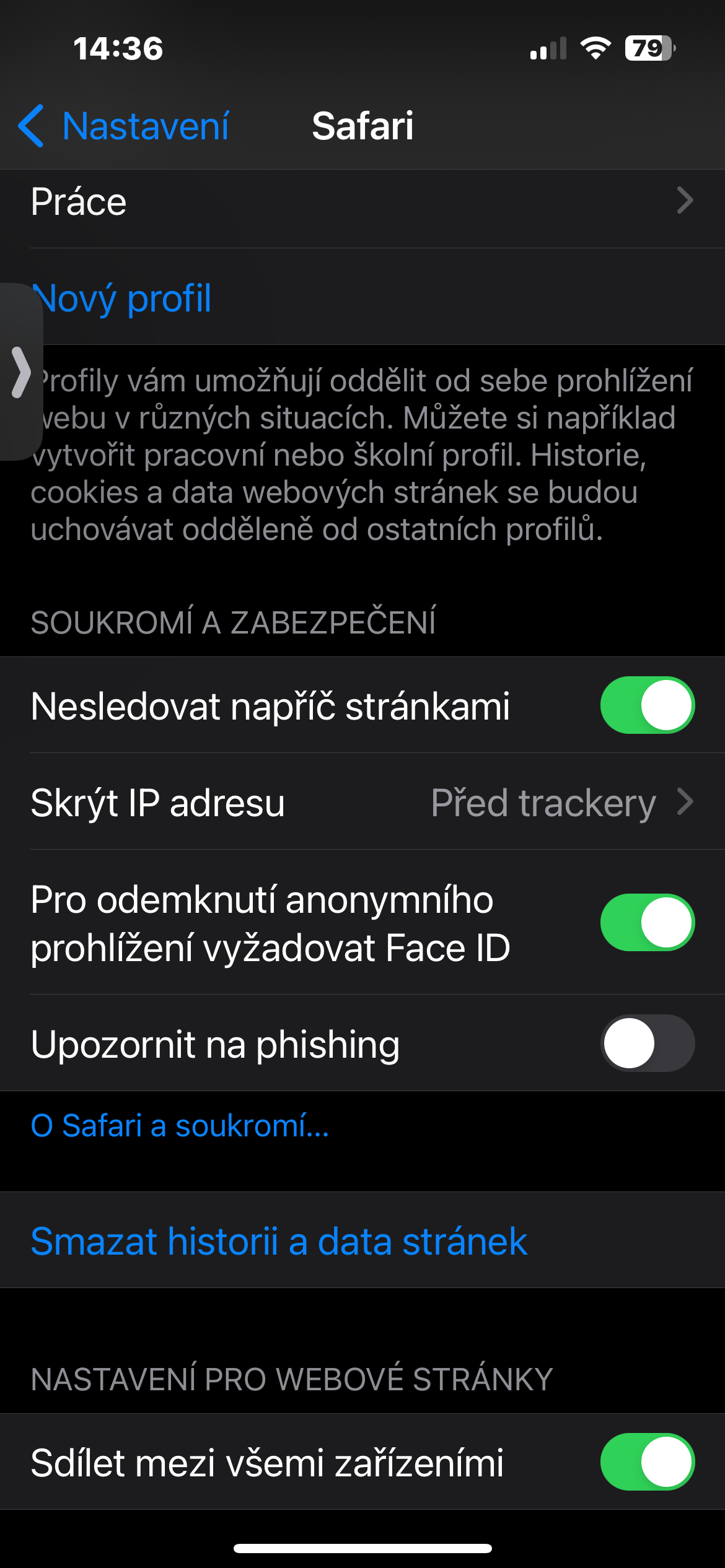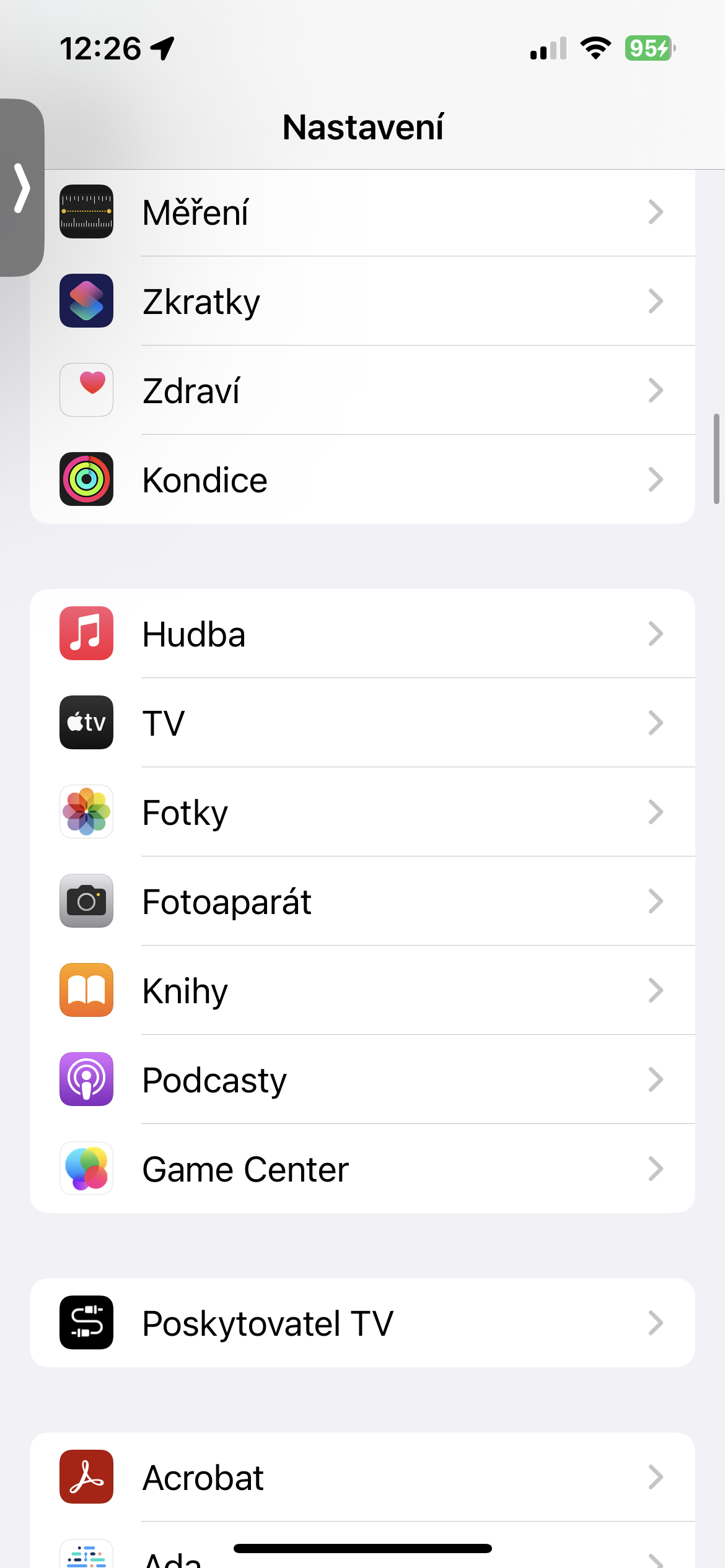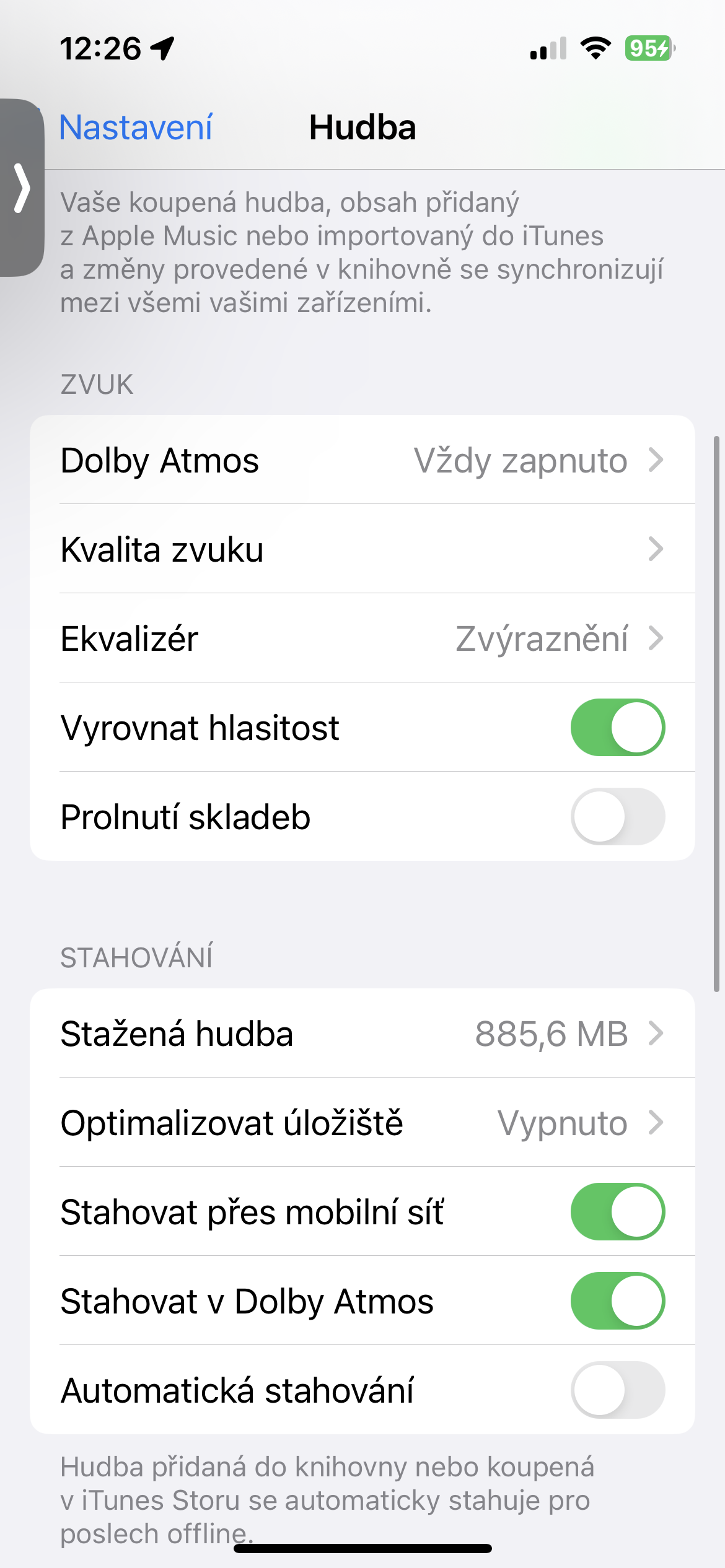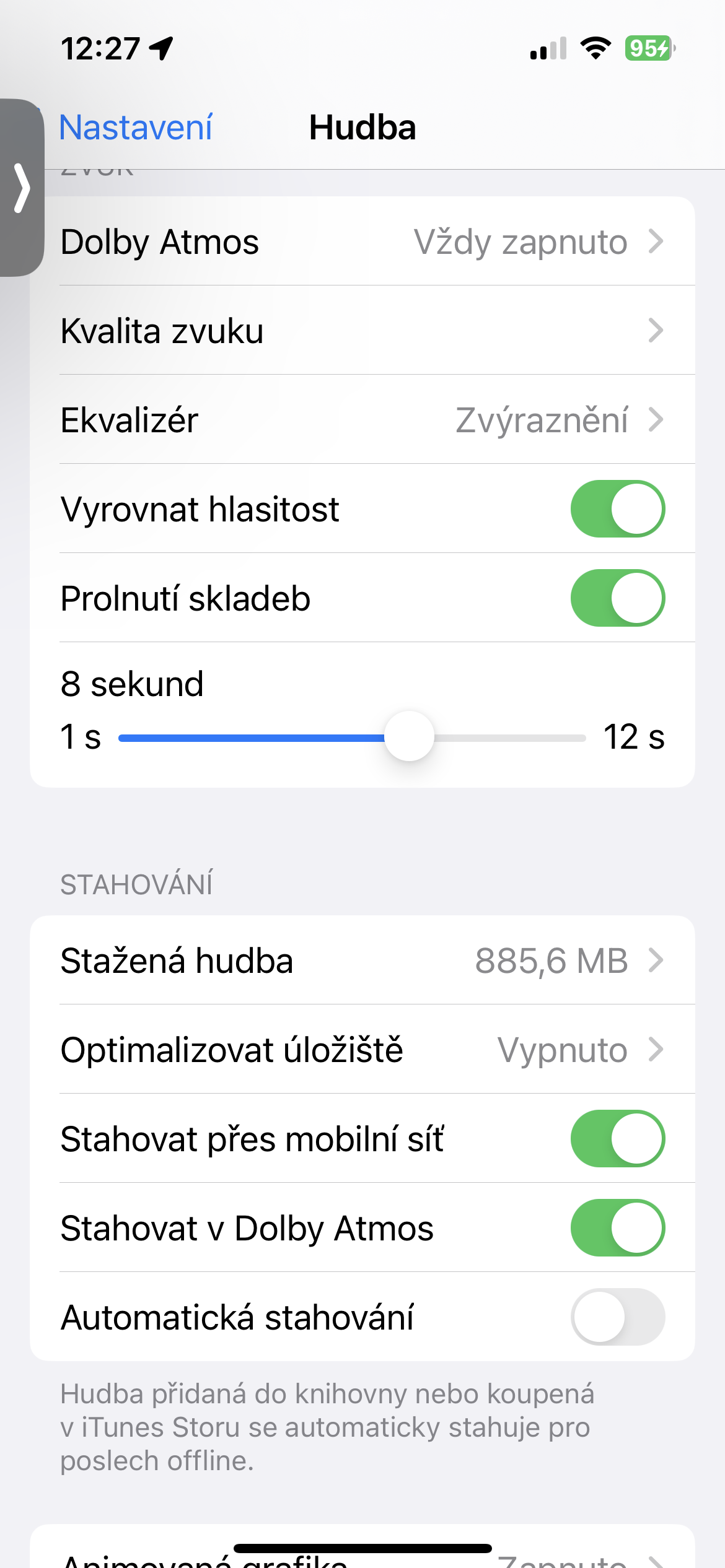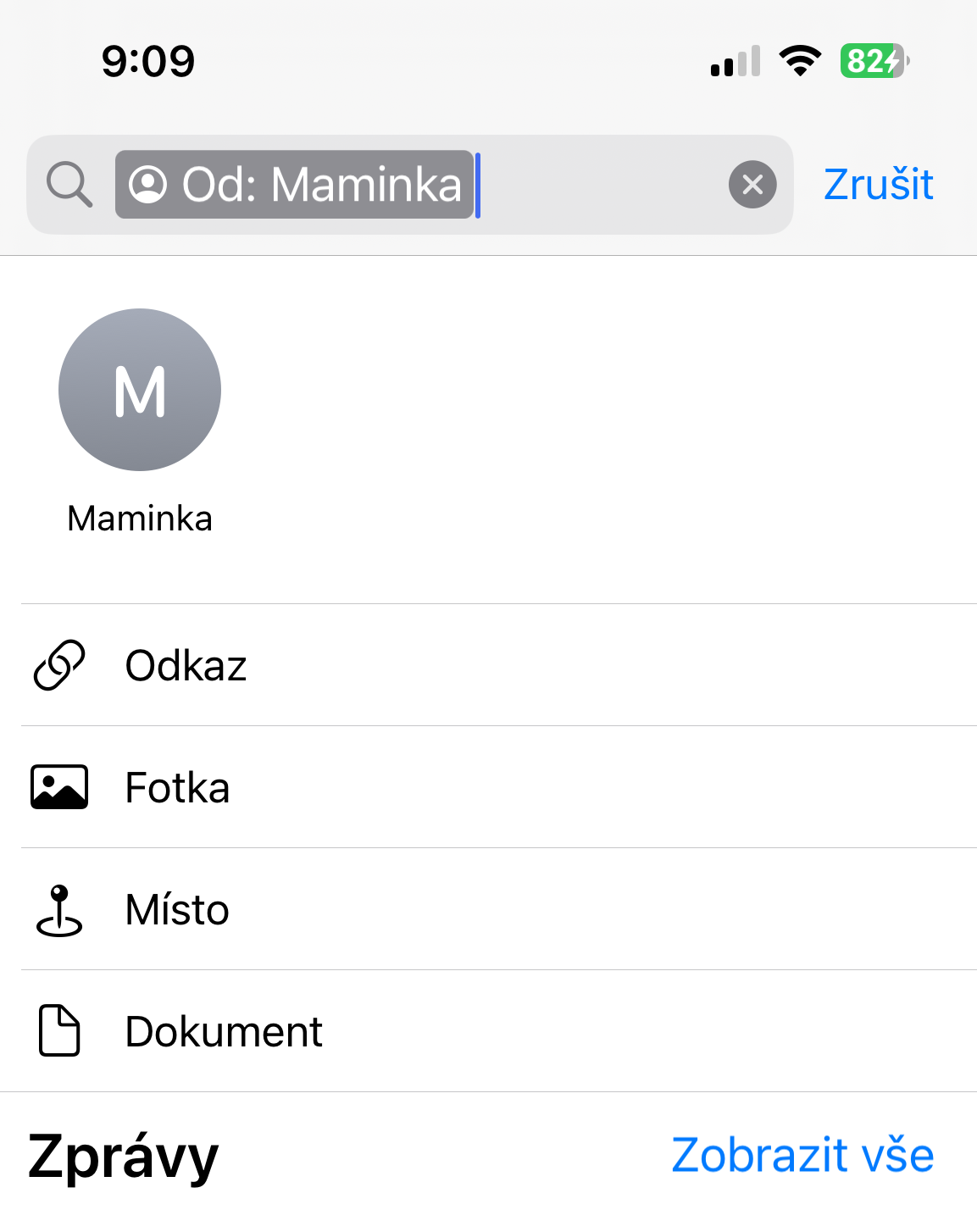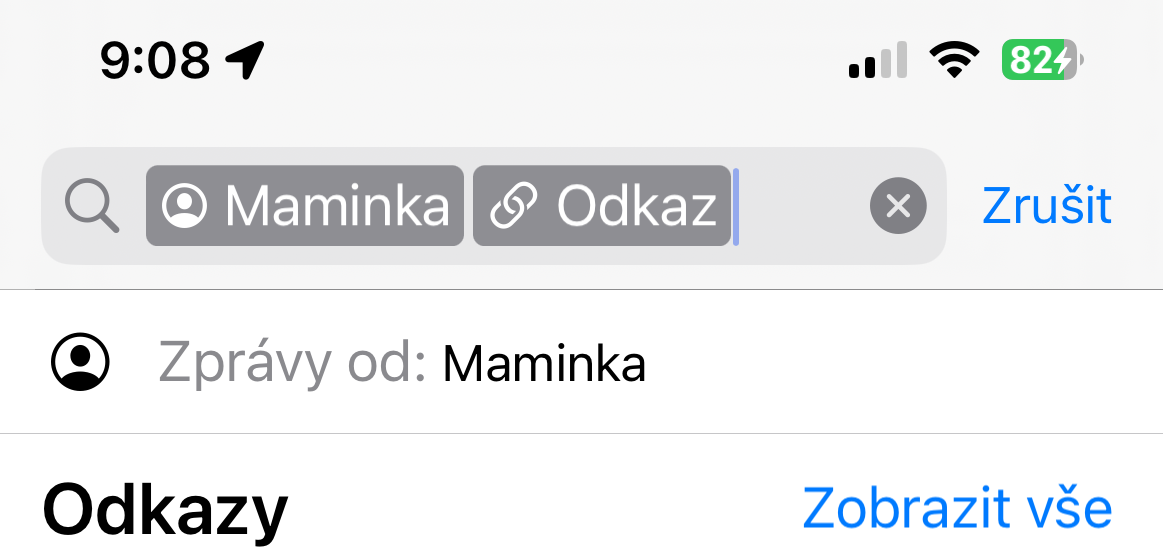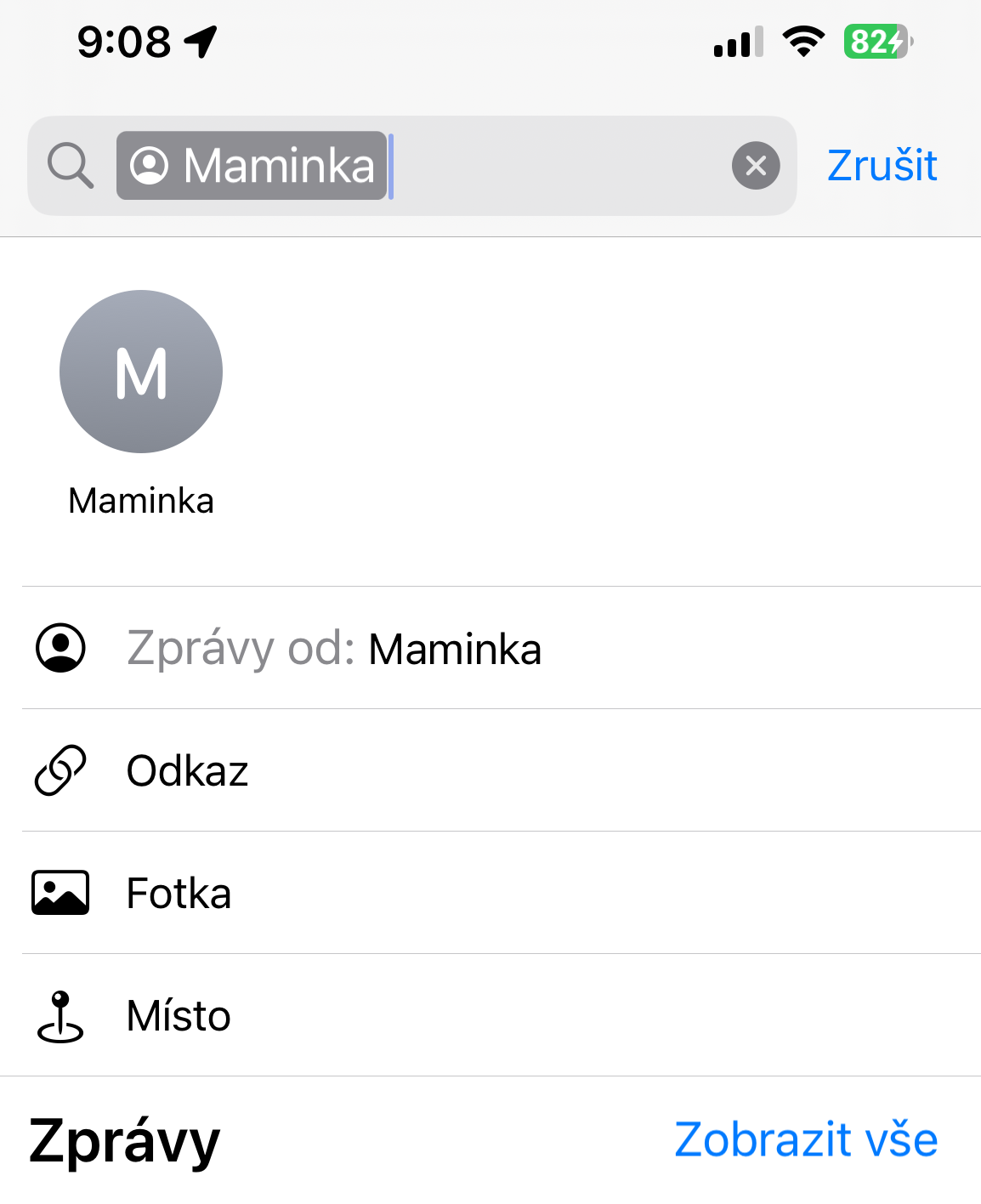Safari ਵਿੱਚ ਅਗਿਆਤ ਟੈਬਾਂ ਨੂੰ ਲਾਕ ਕਰੋ
ਸਫਾਰੀ ਵਿੱਚ ਪ੍ਰਾਈਵੇਟ ਬ੍ਰਾਊਜ਼ਿੰਗ ਮੋਡ ਦੀ ਵਰਤੋਂ ਕਰਨਾ ਆਈਫੋਨ ਉਪਭੋਗਤਾਵਾਂ ਨੂੰ ਬ੍ਰਾਊਜ਼ਿੰਗ ਇਤਿਹਾਸ ਅਤੇ ਕੂਕੀਜ਼ ਵਰਗੇ ਵੇਰਵਿਆਂ ਨੂੰ ਸੁਰੱਖਿਅਤ ਕੀਤੇ ਬਿਨਾਂ ਇੰਟਰਨੈੱਟ ਬ੍ਰਾਊਜ਼ ਕਰਨ ਦੀ ਇਜਾਜ਼ਤ ਦਿੰਦਾ ਹੈ। ਫਿਰ ਵੀ, ਜੇਕਰ ਤੁਹਾਡੇ ਕੋਲ ਇਨਕੋਗਨਿਟੋ ਬ੍ਰਾਊਜ਼ਿੰਗ ਮੋਡ ਵਿੱਚ ਟੈਬਾਂ ਖੁੱਲ੍ਹੀਆਂ ਹਨ, ਤਾਂ ਉਹ ਟੈਬਾਂ ਆਪਣੇ ਆਪ ਅਲੋਪ ਨਹੀਂ ਹੋਣਗੀਆਂ। iOS 17 ਓਪਰੇਟਿੰਗ ਸਿਸਟਮ ਵਿੱਚ, ਹਾਲਾਂਕਿ, ਤੁਸੀਂ ਫੇਸ ਆਈਡੀ ਦੀ ਵਰਤੋਂ ਕਰਕੇ ਅਗਿਆਤ ਕਾਰਡਾਂ ਨੂੰ ਲਾਕ ਕਰ ਸਕਦੇ ਹੋ। ਸੈਟਿੰਗਾਂ -> ਸਫਾਰੀ ਲਾਂਚ ਕਰੋ, ਅਤੇ ਫੰਕਸ਼ਨ ਨੂੰ ਸਰਗਰਮ ਕਰੋ ਗੁਮਨਾਮ ਬ੍ਰਾਊਜ਼ਿੰਗ ਨੂੰ ਅਨਲੌਕ ਕਰਨ ਲਈ ਫੇਸ ਆਈਡੀ ਦੀ ਲੋੜ ਹੈ.
ਪੁਸ਼ਟੀਕਰਨ ਕੋਡਾਂ ਦਾ ਆਟੋਮੈਟਿਕ ਮਿਟਾਉਣਾ
ਕਿਸੇ ਵੀ ਐਪ ਵਿੱਚ ਸਾਈਨ ਇਨ ਕਰਨ ਲਈ ਜੋ ਦੋ-ਕਾਰਕ ਪ੍ਰਮਾਣੀਕਰਨ (2FA) 'ਤੇ ਨਿਰਭਰ ਕਰਦਾ ਹੈ, ਤੁਹਾਨੂੰ ਇੱਕ ਟੈਕਸਟ ਸੁਨੇਹਾ ਜਾਂ ਈਮੇਲ ਪੁਸ਼ਟੀਕਰਨ ਕੋਡ ਪ੍ਰਾਪਤ ਹੋਵੇਗਾ। ਹਾਲਾਂਕਿ, ਇਹ ਕੋਡ ਟੈਕਸਟ ਸੁਨੇਹਿਆਂ ਜਾਂ ਈਮੇਲਾਂ ਵਿੱਚ ਸਟੋਰ ਕੀਤੇ ਜਾਂਦੇ ਹਨ ਜਦੋਂ ਤੱਕ ਤੁਸੀਂ ਉਹਨਾਂ ਨੂੰ ਹੱਥੀਂ ਨਹੀਂ ਮਿਟਾ ਦਿੰਦੇ। iOS 17 ਵਿੱਚ, ਤੁਸੀਂ ਇਹਨਾਂ ਸਾਰੇ ਕੋਡਾਂ ਨੂੰ ਇੱਕ ਵਾਰ ਵਰਤਣ ਤੋਂ ਬਾਅਦ ਹਟਾ ਸਕਦੇ ਹੋ। ਇਸ ਨੂੰ ਚਲਾਓ ਸੈਟਿੰਗਾਂ -> ਪਾਸਵਰਡ -> ਪਾਸਵਰਡ ਵਿਕਲਪ, ਅਤੇ ਆਈਟਮ ਨੂੰ ਸਰਗਰਮ ਕਰੋ ਆਪਣੇ ਆਪ ਮਿਟਾਓ.
ਐਪਲ ਸੰਗੀਤ ਵਿੱਚ ਟ੍ਰੈਕਾਂ ਨੂੰ ਸ਼ਫਲ ਕਰੋ
ਆਈਓਐਸ 17 ਵਿੱਚ ਐਪਲ ਮਿਊਜ਼ਿਕ ਉਪਭੋਗਤਾ ਹੁਣ ਗਾਣਿਆਂ ਦੇ ਵਿਚਕਾਰ ਸੁਚਾਰੂ ਪਰਿਵਰਤਨ ਲਈ ਫੇਡ ਫੀਚਰ ਦੀ ਵਰਤੋਂ ਕਰ ਸਕਦੇ ਹਨ। ਇਸ ਨੂੰ ਚਲਾਓ ਸੈਟਿੰਗਾਂ -> ਸੰਗੀਤ, ਭਾਗ ਵਿੱਚ ਆਵਾਜ਼ ਆਈਟਮ ਨੂੰ ਸਰਗਰਮ ਕਰੋ ਮਿਕਸਿੰਗ ਟਰੈਕ ਅਤੇ ਲੋੜੀਦਾ ਸਮਾਂ ਚੁਣੋ।
ਖਬਰਾਂ ਵਿੱਚ ਉੱਨਤ ਖੋਜ
iOS 17 ਵਿੱਚ, ਤੁਸੀਂ ਅੰਤ ਵਿੱਚ Messages ਐਪ ਵਿੱਚ ਖਾਸ ਗੱਲਬਾਤ ਵਿੱਚ ਸ਼ਬਦਾਂ ਦੀ ਖੋਜ ਕਰ ਸਕਦੇ ਹੋ (ਇੱਕ ਵਾਰ ਵਿੱਚ ਤੁਹਾਡੇ ਪੂਰੇ ਸੁਨੇਹੇ ਇਤਿਹਾਸ ਨੂੰ ਖੋਜਣ ਦੀ ਬਜਾਏ)। ਸੁਨੇਹੇ ਖੋਲ੍ਹ ਕੇ ਸ਼ੁਰੂ ਕਰੋ ਅਤੇ ਤੁਸੀਂ ਸੰਪਰਕ ਦਾ ਨਾਮ ਦਰਜ ਕਰੋ. ਸੁਨੇਹੇ ਤੁਹਾਨੂੰ ਉਪਯੋਗੀ ਉੱਨਤ ਖੋਜ ਸੁਝਾਅ ਦਿਖਾਉਣਗੇ, ਜਿਵੇਂ ਕਿ ਲਿੰਕ ਜਾਂ ਅਟੈਚਮੈਂਟ ਵਾਲੇ ਸੁਨੇਹਿਆਂ ਦੀ ਖੋਜ ਕਰਨ ਦਾ ਵਿਕਲਪ।
Safari ਵਿੱਚ ਇੱਕ ਪੰਨਾ ਉੱਚੀ ਆਵਾਜ਼ ਵਿੱਚ ਪੜ੍ਹੋ
ਸਫਾਰੀ ਇੰਟਰਨੈੱਟ ਬ੍ਰਾਊਜ਼ਰ ਹੁਣ ਇੱਕ ਦਿਲਚਸਪ ਵਿਸ਼ੇਸ਼ਤਾ ਪੇਸ਼ ਕਰਦਾ ਹੈ ਜੋ ਤੁਹਾਨੂੰ ਕਿਸੇ ਵੀ ਲੇਖ ਨੂੰ ਸੁਣਨ ਦੀ ਇਜਾਜ਼ਤ ਦਿੰਦਾ ਹੈ ਜੋ ਤੁਸੀਂ ਇਸ ਸਮੇਂ ਪੜ੍ਹ ਰਹੇ ਹੋ। ਇੱਕ ਵਾਰ ਜਦੋਂ ਤੁਸੀਂ ਲੇਖ ਖੋਲ੍ਹ ਲੈਂਦੇ ਹੋ, ਤਾਂ ਤੁਸੀਂ ਬਟਨ ਨੂੰ ਟੈਪ ਕਰ ਸਕਦੇ ਹੋ aA ਐਡਰੈੱਸ ਬਾਰ ਵਿੱਚ, ਇੱਕ ਵਿਕਲਪ ਚੁਣੋ ਸੁਣੋ ਪੇਜ ਲਾਇਕ ਕਰੋ ਅਤੇ ਇਸਨੂੰ ਅਜ਼ਮਾਓ - ਫ਼ੋਨ ਸਕ੍ਰੀਨ 'ਤੇ ਕਿਸੇ ਵੀ ਟੈਕਸਟ ਨੂੰ ਉੱਚੀ ਆਵਾਜ਼ ਵਿੱਚ ਪੜ੍ਹੇਗਾ।